Спосіб 1. Простий веб-запит для поточного курсу валют
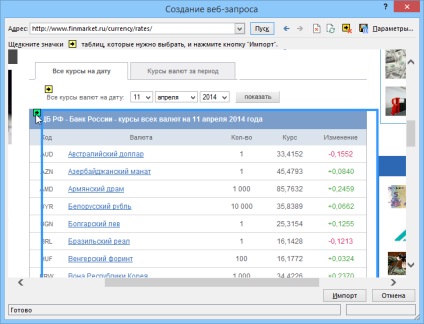
Коли сторінка завантажиться, то на таблицях, які Excel може імпортувати, з'являться чорно-жовті стрілки. Клацання по такій стрілці позначає таблицю для імпорту.
Коли всі необхідні таблиці позначені - натисніть кнопку Імпорт (Import) внизу вікна. Через деякий час, потрібний для завантаження даних, вміст імпортованих таблиць з'явиться в осередках на аркуші:
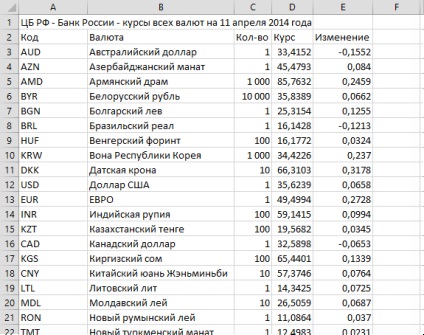
Для додаткової настройки можна клацнути по будь-якій з цих осередків правою кнопкою миші і вибрати в контекстному меню команду Властивості діапазону (Data range properties). У цьому діалоговому вікні, при бажанні, можна налаштувати періодичність оновлення та інші параметри:
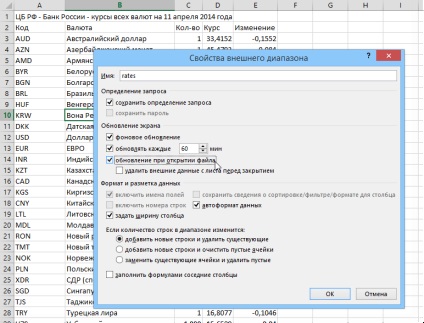
Котирування акцій, тому що вони змінюються кожні кілька хвилин, можна оновлювати частіше (прапорець Оновлювати кожні N хв.), а ось курси валют, в більшості випадків, достатньо оновлювати раз в день (прапорець Оновлення при відкритті файлу).
Зверніть увагу, що весь імпортований діапазон даних сприймається Excel як єдине ціле і отримує власне ім'я (в нашому прикладі це буде www.cbr.ru)
Спосіб 2. Параметричний веб-запит для отримання курсу валют на заданий інтервал дат
Цей спосіб є злегка модернізований перший варіант і дає користувачеві можливість отримувати курс потрібної валюти не тільки на поточний день, а й на будь-яку іншу інформацію, що цікавить дату або інтервал дат. Для цього наш веб-запит треба перетворити в параметричний, тобто додати до нього два уточнюючих параметра (код потрібної нам валюти і поточну дату). Для цього робимо наступне:
2. У формі зліва вибираємо потрібну валюту і задаємо початкову і кінцеву дати:
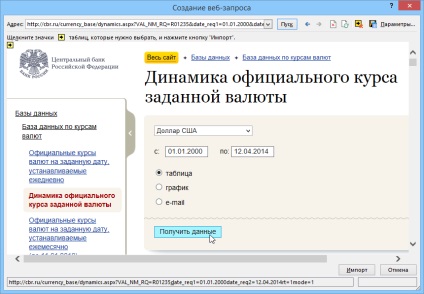
3. Тиснемо кнопку Отримати дані і через пару секунд бачимо таблицю з потрібними нам значеннями курсу на заданому інтервалі дат. Прокручуємо отриману таблицю вниз до упору і помічаємо її для імпорту, клацнувши по чорно-жовтої стрілкою в лівому нижньому кутку вебсторінки (тільки не питайте чому ця стрілка знаходиться там, а не поруч з таблицею - це питання до дизайнерів сайту).
Тепер шукаємо в правому верхньому куті вікна кнопку з дискетою Зберегти запит (Save Query) і зберігаємо файл з параметрами нашого запиту в будь-яку відповідну папку під будь-яким зручним ім'ям - наприклад в Мої документи під ім'ям cbr.iqy. Після цього вікно веб-запиту і весь Excel можна поки закрити.
4. Відкриваємо папку, куди зберегли запит і шукаємо файл запиту cbr.iqy. потім клацаємо по ньому правою кнопкою миші - Відкрити за допомогою - Блокнот (або вибрати його зі списку - зазвичай це файл Notepad.exe з папки C: \ Windows). Після відкриття файлу запиту в Блокноті повинні побачити приблизно наступне:
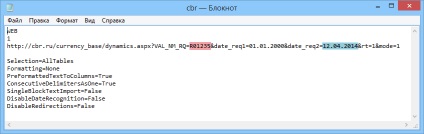
Все інше залишаємо як є, зберігаємо і закриваємо файл.
5. Створюємо нову книгу в Excel, відкриваємо лист, куди хочемо імпортувати архів курсів ЦБ. У будь-яку відповідну клітинку вводимо формулу, яка дасть нам поточну дату в текстовому форматі для підстановки в запит:
або в англійській версії
Кудись поруч вводимо код потрібної нам валюти з таблиці:
Потрібний код також можна підглянути в рядку запиту прямо на сайті ЦБ.
По-перше, куди імпортувати таблицю з даними:
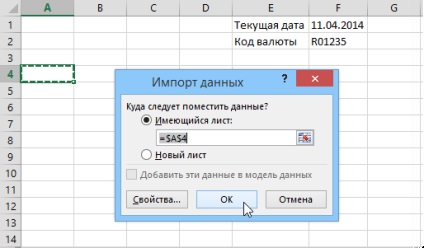
По-друге, звідки брати код валюти (можна встановити прапорець Використовувати дане значення за замовчуванням (Use this value / reference for future refreshes). Щоб не вказувати потім кожен раз цей осередок при оновленнях і прапорець Автоматично оновлювати при зміні значення осередку (Refresh automatically when cell value changes):
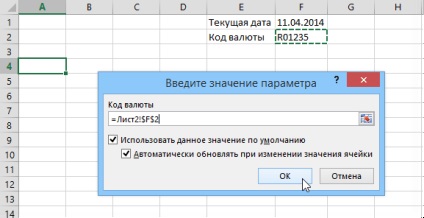
По-третє, з якої комірки брати кінцеву дату (тут також можна встановити обидва прапорці, щоб завтра не довелося ставити ці параметри вручну при оновленні):
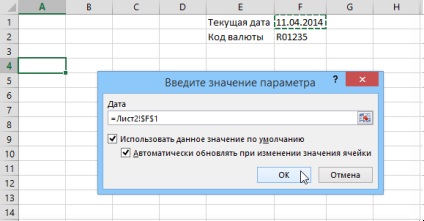
Тиснемо ОК. чекаємо пару секунд і отримуємо повний архів курсу потрібної валюти на аркуші:
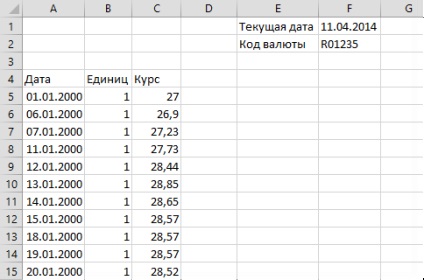
Як і в першому способі, клацнувши правою кнопкою миші по імпортованим даними і вибравши команду Властивості діапазону (Data range properties). можна налаштувати частоту оновлення При відкритті файлу (Refresh on file open). Тоді при наявності доступу до інтернету дані будуть автоматично оновлюватися кожен день, тобто таблиця буде самостійно доповнюватися новими даними.
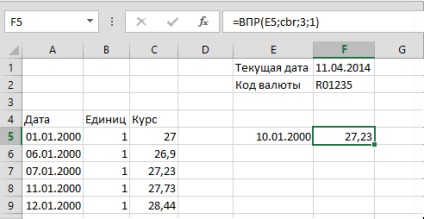
або в англомовному варіанті = VLOOKUP (E5, cbr, 3,1)
- E5 - осередок, де лежить задана дата
- cbr - ім'я діапазону даних (автоматично створюється при імпорті і зазвичай збігається з ім'ям файлу запиту)
- 3 - порядковий номер стовпчика в нашій таблиці, звідки ми беремо дані
- 1 - аргумент, що включає для функції ВПР приблизний пошук, щоб можна було знаходити курси і для тих проміжних дат, які фактично не присутні в стовпці А (братиметься найближча попередня дата і її курс). Детальніше про приблизний пошук за допомогою функції ВПР можна зрозуміло почитати тут.